Windows 10이 부팅되지 않습니까? 시동 복구 및 BootRec 명령으로 수정

검은 색 화면과 Windows 10 PC가 부팅되지 않는 경우가 종종 마스터 부팅 레코드가 열악한 것임을 의미합니다. 이를 해결하는 두 가지 방법이 있습니다.
최근 기사에서 우리는 해결을 살펴 보았습니다.Windows 10의 검은 화면에 몇 가지 기본 문제 해결 팁이 있습니다. 그러나 마스터 부트 레코드 문제로 인해 Windows 10이 부팅되지 않는 경우가 있습니다. 이 경우 작업을 다시 시작하려면 마스터 부트 레코드를 복구해야합니다. 다행히 Windows 10 복구 환경에는이를위한 자동 옵션이 포함되어 있습니다. 그래도 작동하지 않으면 명령 프롬프트에서 수동으로 수행 할 수 있습니다. 방법을 알아 보려면 계속 읽으십시오.
왜 Windows 10 PC 부팅이되지 않습니까?
Windows 10 부팅 프로세스는 매우 간단합니다. 컴퓨터가 시작되면 BIOS 또는 UEFI 펌웨어가로드되어 하드웨어에서 하드웨어 검사를 수행합니다. 전원 자체 테스트 (우편). 그런 다음 BIOS는 하드 디스크 마스터 부팅 레코드를 검사하여 WINLOAD.EXE라는 기본 메모리에 필수 파일을로드합니다. 그러면 NTOSKRNL.EXE (NT 커널, Windows의 핵심) 및 HAL (Hardware Abstraction Layer)을로드하여 시작 프로세스가 시작됩니다. 그런 다음 Windows 10은 마우스 및 키보드와 같은 하드웨어 초기화 및 Windows 읽기와 같은 작업을 수행합니다. 레지스트리 및 사용자 프로필.
회색 텍스트가있는 검은 색 화면이 보이면“상태 : 0xc0000605 정보 : 운영 체제의 구성 요소가 만료되었습니다.”줄에 오류가있는“Windows 부팅 관리자”를 읽은 다음 WINLOAD.EXE에 문제가 있음을 의미합니다.
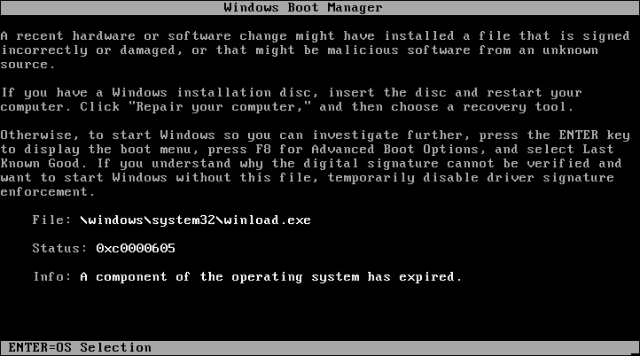
이것은 분명히 좋지 않습니다. 그러나 세상의 끝도 아닙니다.
시동 복구 수행
가장 먼저 시도 할 수있는 것은가능하면 복구 환경을 시작한 다음 시동 복구를 수행하십시오. 복구 환경에 액세스하려면 컴퓨터를 세 번 켜고 끄십시오. 부팅하는 동안 Windows 로고가 표시되면 컴퓨터를 끄십시오. 세 번째 후에 Windows 10은 진단 모드로 부팅됩니다. 딸깍 하는 소리 고급 옵션 복구 화면이 나타나면
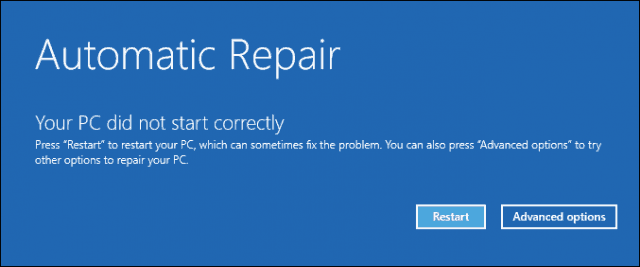
딸깍 하는 소리 문제 해결.
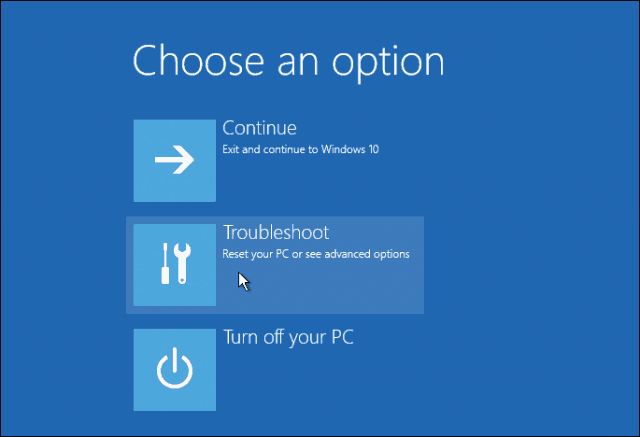
딸깍 하는 소리 고급 옵션.
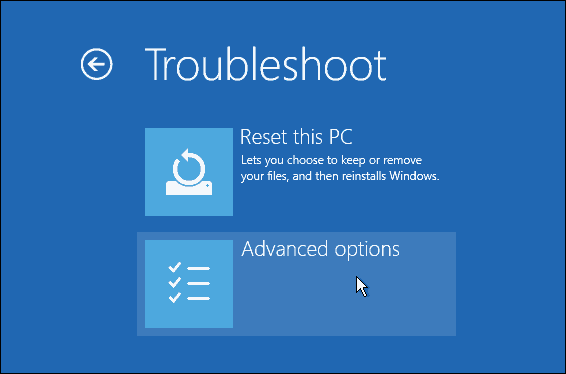
그런 다음 시동 수리.
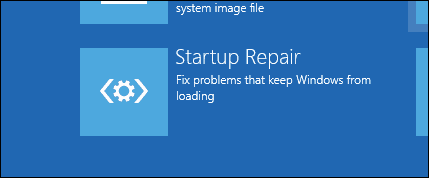
명령 프롬프트를 사용하여 Windows 10 Winload.exe 수정
시동 복구를 수행 할 수없는 경우 다음 옵션은 Windows 10 설치 미디어를 사용하여 부팅 오류를 수정하는 것입니다.
설치 미디어가없는 경우작동하는 컴퓨터로 이동하여 Windows 10 USB 부팅 가능한 플래시 드라이브를 만들어야합니다. 작동중인 Windows 10 PC로 이동하여 복구 드라이브를 만들 수도 있습니다. USB 드라이브를 사용하는 경우 USB 드라이브에서 부팅하도록 BIOS를 설정하십시오.
설정으로 부팅 한 후 컴퓨터 복구 옵션> 문제 해결> 고급 옵션> 명령 프롬프트. 복구 드라이브를 사용하는 경우 문제 해결> 고급 옵션> 명령 프롬프트.
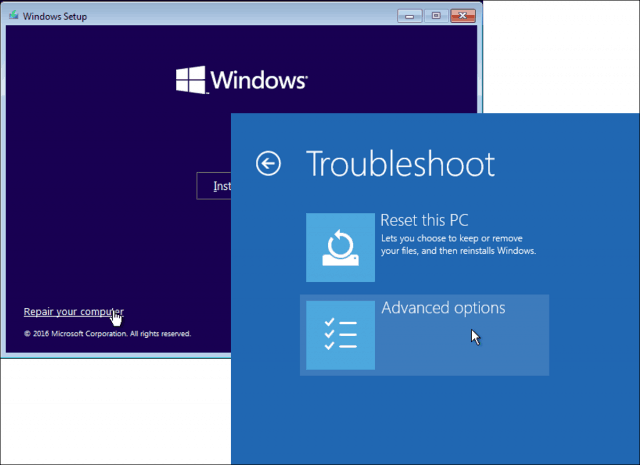
화면에 명령 프롬프트가 표시되면 컴퓨터 부팅을 방해 할 수있는 문제를 찾아 해결하려면 일련의 명령을 실행해야합니다.
유형 BOOTREC / FIXMBR <Enter>를 누르십시오.
이 명령은 마스터 부트 레코드의 손상 문제를 해결하려고 시도합니다.
모든 것이 잘 진행되면 작업이 성공적으로 완료되었습니다.
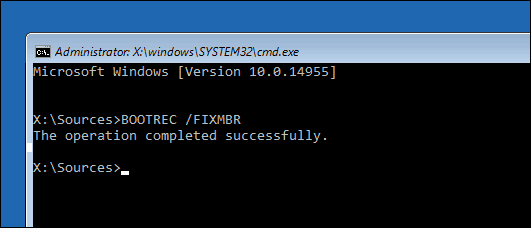
다음으로 BOOTREC / FIXBOOT 그런 다음 <Enter>를 누르십시오.
이 명령은 새로운 부팅을 시도합니다Windows가 손상을 감지 한 경우 하드 디스크의 섹터. 일반적으로 이는 이전 버전의 Windows가 설치되었거나 Linux와 같은 호환되지 않는 운영 체제가 설치된 경우에 발생합니다.
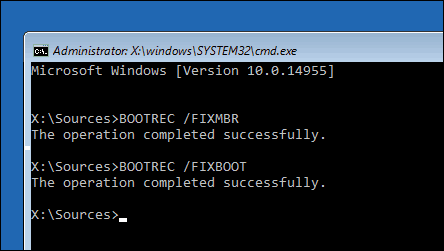
다음과 같은 오류가 표시되는 경우 부팅 관리자가 없습니다그런 다음 BOOTREC / RebuildBcd 명령으로 해결할 수 있습니다. 이 작업은 이중 부팅 구성이있는 경우 이전 버전의 Windows에 대한 부팅 항목을 복원 할 수도 있습니다.
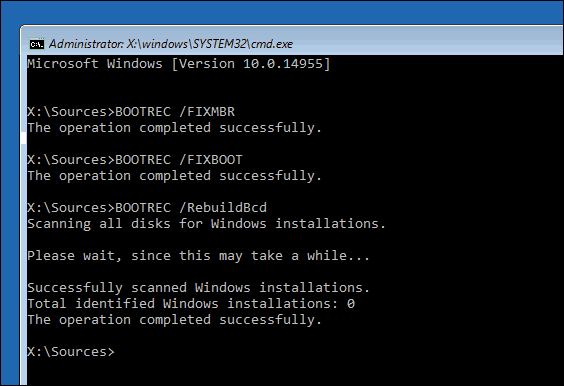
만약 부 트렉 / RebuildBcd 작동하지 않으면 BCD (부팅 구성 데이터) 저장소를 백업 한 다음 부 트렉 / RebuildBcd 다시 명령하십시오. 방법은 다음과 같습니다.
각 명령을 입력하고 <Enter>를 누르십시오.
- bcdedit / 내보내기 C : BCD_Backup
- 씨:
- CD 부팅
- attrib bcd -s -h -r
- ren c : bootbcd bcd.old
- bootrec / RebuildBcd
Windows 7과 같은 이전 버전의 Windows로 이중 부팅하는 경우 다른 옵션은 부 트렉 / ScanOs 명령. ScanOS 명령은 이전 버전의 Windows에 대한 항목을 찾아 복원 할 수 있습니다.
이 옵션 중 어느 것도 작동하지 않으면 어떻게됩니까?
다음으로 가장 좋은 방법은Windows 10 및 응용 프로그램을 다시 설치하십시오. Windows 10 설치 미디어가있는 경우 해당 미디어로 부팅 한 다음 사용자 지정 설치를 수행 할 수 있습니다. 이전 설치의 아카이브가 생성됩니다. Windows.old. 그런 다음이 폴더에서 개인 파일을 복구 할 수 있습니다. 사용자 정의 설치를 수행하십시오 Windows.old 데이터를 마이그레이션합니다. 그렇지 않으면 모든 데이터가 지워집니다.
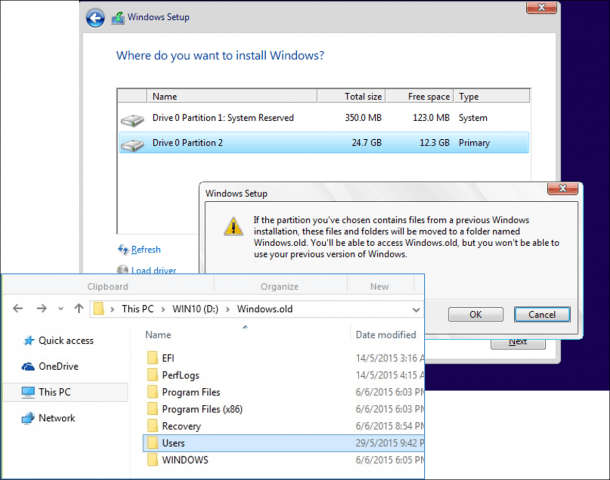
Windows를 다시 설치하여 데이터를 덮어 쓰지 않으려면 부팅되지 않는 하드 드라이브에서 데이터를 복구하는 방법에 대한이 문서를 확인하십시오.
결론
깨진 Windows 10을 복구하는 모습입니다.설치. 대부분의 일상적인 사용자에게는 이러한 경우가 매우 드물게 발생하지만 Windows 재설치, 파티션 크기 조정 또는 이중 부팅 설정과 같은 위험한 작업 중에 발생할 수 있습니다. 위의 단계가 도움이 될 수 있지만 항상 철저한 백업을 미리 수행하는 것이 좋습니다.










코멘트를 남겨주세요